Você já ouviu falar sobre um software de contabilidade chamado QuickBooks? Se você trabalha como contador, deve conhecer esse programa popular ou está apenas usando-o para gerenciar a contabilidade financeira de sua empresa ou organização. Para ser franco, esse aplicativo é adequado para pequenas e médias empresas. Então, às vezes você pode achar que não é adequado para o seu trabalho.
Após a avaliação gratuita de um mês, você pode se livrar completamente dela. Mas as pastas são muitas e ocultam profundamente, sem alguns métodos específicos e úteis, você pode perder um dos arquivos e deixá-lo residualmente. Essa é a razão pela qual esta passagem foi escrita para guiar um guia sobre como desinstalar o QuickBooks do seu Mac eficientemente e completamente.
Como desinstalar o QuickBooks do seu Mac?
- Certifique-se de desligar o QuickBooks antes de desinstalá-lo: Clique com o botão direito do mouse em QuickBooks no Dock> escolha “Sair”.
- Comece a remover QuickBooks no Finder: Finder> Ir> arraste QuickBooks para o “Lixo no Dock”> Mover para o Lixo> Esvaziar Lixo.
- Descubra os arquivos residuais e exclua-os.
- Se você não consegue descobrir os arquivos relacionados ao QuickBooks completamente sozinho, você pode experimentar gratuitamente o PowerMyMac para encontrar todos os arquivos relacionados para você excluir.
Conteúdo: Parte 1. O que é o QuickBooks?Parte 2. Como desinstalar o QuickBooks do seu Mac automaticamente?Parte 3. Como desinstalar o QuickBooks do seu Mac manualmente?Parte 4. Vamos encerrar!
Parte 1. O que é o QuickBooks?
QuickBooks é um software de contabilidade popular desenvolvido pela Intuit. Ajuda pequenas e médias empresas a lidar com suas faturas, pagar contas, rastrear fluxos de caixa e gerar relatórios financeiros mensais ou anuais, além de se preparar para os impostos comerciais em períodos.
Embora o QuickBooks seja útil e útil, há muitas funções que não podem satisfazer todas as operações contábeis. No momento, você pode desinstalar o aplicativo e baixar outro. Mas você sabe como remover o QuickBooks corretamente no seu Mac? A seguir, dois métodos úteis são introduzidos.
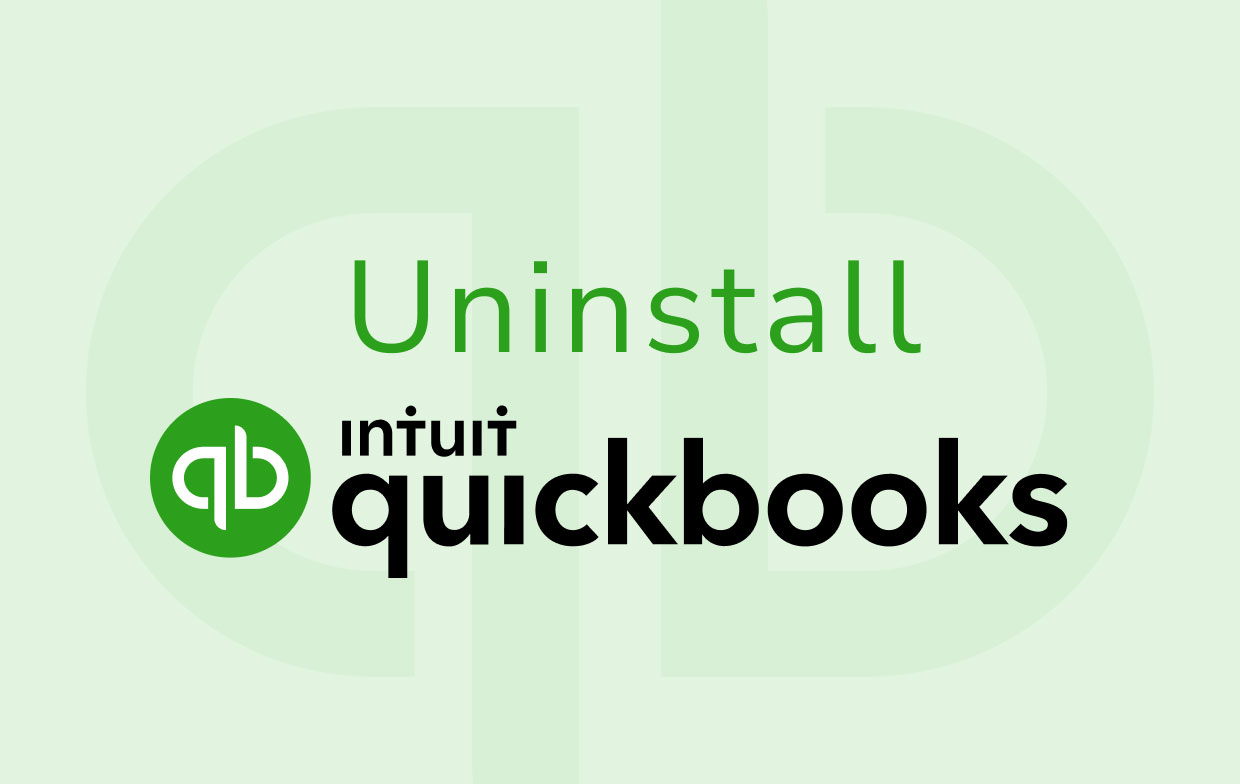
Parte 2. Como desinstalar o QuickBooks do seu Mac automaticamente?
Existem muitos produtos de limpeza e desinstaladores que pretendem ajudar a remover os aplicativos indesejados no mercado. Se você não sabe qual é o melhor, por que não usar o iMyMac PowerMyMac como uma tentativa?
PowerMyMac é um aplicativo gratuito e altamente eficiente que não apenas ajuda a eliminar o aplicativo indesejado, mas também otimiza constantemente o estado de saúde do seu Mac. Ao contrário de outros controladores de computador, PowerMyMac tem uma tela clara e concisa com módulos principais de servidor.
Agora a função que você precisa é o App Desinstalador. Apenas alguns cliques o ajudam a excluir completamente QuickBooks de seu Mac.
- Baixe o PowerMyMac e inicie-o. Selecione "Desinstalador de aplicativos".
- Clique no botão “SCAN” para descobrir todos os aplicativos no seu Mac.
- Após a digitalização, todos os aplicativos instalados em seu Mac são listados na coluna à esquerda. Role a lista de aplicativos para encontrar QuickBooks, ou você pode digitar diretamente o nome na barra de pesquisa na parte superior.
- Existem arquivos específicos de QuickBooks sob ele. Selecione todos os arquivos relacionados a serem excluídos.
- Clique no botão “CLEAN” para limpá-los, então o Desinstalador removerá o aplicativo QuickBooks para você.

Apenas alguns cliques para conseguir a remoção do aplicativo. Se você não tiver tempo ou paciência para descobrir os arquivos que precisam excluir, o PowerMyMac pode ser sua melhor escolha. Mais importante, é gratuito para download sem nenhum plug-in. Segurança e alta eficiência são as prioridades do PowerMyMac.
Parte 3. Como desinstalar o QuickBooks do seu Mac manualmente?
Você não deseja mais baixar nenhum aplicativo de limpeza? Em seguida, observe o método a seguir, que ensina como eliminar o QuickBooks por conta própria.
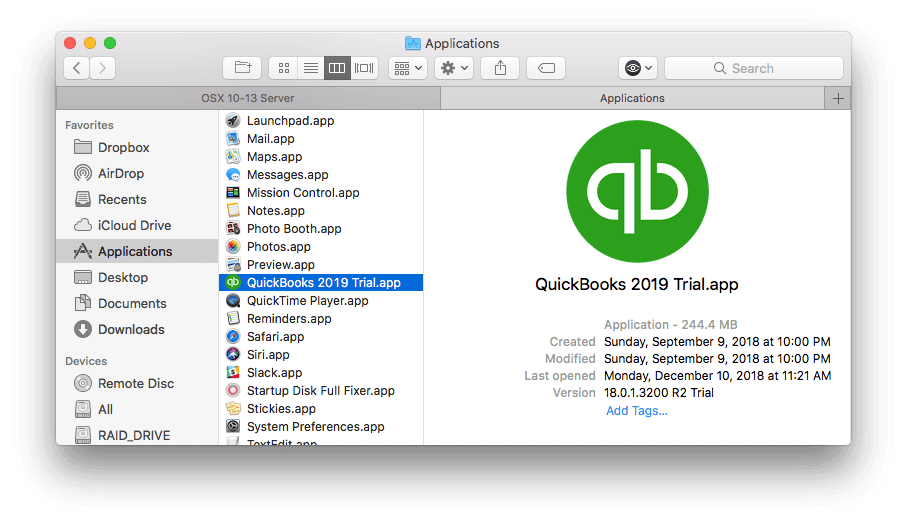
Etapa 1. Certifique-se de desligar o QuickBooks antes de desinstalá-lo
Caso contrário, siga as etapas abaixo primeiro:
- Clique com o botão direito do mouse em QuickBooks no Dock. Depois, escolha "Sair".
- Se o aplicativo estiver congelado ou não responder, clique em "Command-Option-Esc" para ativar as janelas congeladas. Em seguida, descubra o QuickBooks e escolha os arquivos. Aperte o botão "Forçar Encerramento" e novamente no diálogo pop-up.
Se você não tem idéias sobre o aplicativo em execução, faça o seguinte:
- Abra o “Activity Monitor” do Dock via Launchpad ou Spotlight.
- Digite “QuickBooks” na barra de pesquisa e escolha os processos que contêm a palavra-chave.
- Pressione seu ícone no canto superior esquerdo e, em seguida, “Forçar Encerrar” o aplicativo na caixa de diálogo pop-up. Clique com o botão direito no ícone novamente se ele ainda permanecer no Dock.
- Em seguida, selecione “Opções”, “Remover do Dock”, um por um.
Etapa 2. Comece a remover QuickBooks no Finder
- Abra o Finder e vá para a pasta "Aplicativos" ou "Ir"
- Descubra o ícone e selecione-o. Arraste o QuickBooks para o “Lixo no Dock” ou clique com o botão direito do mouse e escolha “Mover para o Lixo”.
- Escolha "Esvaziar lixeira" no menu do Finder e clique no botão para limpar os arquivos escolhidos.
(Observação: quando você escolher esvaziar a lixeira, todos os arquivos e conteúdos selecionados serão removidos permanentemente. Portanto, verifique se os arquivos que você escolhe não são mais usados.
Etapa 3. Descubra os arquivos residuais e exclua-os
- Abra o Finder e clique em "Ir para a pasta" sob o botão "Ir"
- Tipo "
~/Library”E clique em“ Go ”. Em seguida, pesquise os arquivos ou pastas relacionados ao QuickBooks da seguinte forma (veja aqui o QuickBooks 2019 como exemplo):
~/Library/Application Support/com.intuit.QuickBooks2019~/Library/Caches/com.intuit.QuickBooks2019~/Library/Logs/QuickBooks~/Library/Preferences/com.intuit.QuickBooks2019.plist~/Library/SavedApplication State/com.intuit.QuickBooks2019.savedState
(Nota: excluir erroneamente os arquivos não relacionados na subpasta afetará o uso normal dos aplicativos correspondentes, mesmo o sistema. Portanto, tenha cuidado ao escolher e remover os arquivos.)
Parte 4. Vamos encerrar!
Para desinstalar o QuickBooks manualmente, você precisa ser muito paciente e cuidadoso. Se você não quiser seguir as etapas chatas uma por uma, escolha o PowerMyMac para ajudá-lo. Operações simples e nenhum arquivo residual seria deixado! Além disso, várias ferramentas e funções ajudam a proteger e otimizar o seu Mac. Agora vamos baixar o aplicativo e começar a se livrar dessas “manchas teimosas”.




Nick Mosan2020-10-15 06:50:38
Erro de Quickbooks não abre o erro mais crucial que surge na frente dos usuários do QuickBooks que ocorre devido à falta de arquivos durante o tempo de instalação e é muito comum em termos de uso do QuickBooks.